win10系统wifi不能输入怎么办呢,如果用户们的系统win10出现了wifi密码不能进行输入的问题的话要怎么解决呢,这个问题很多用户们都想要知道解决的方法,其实要想解决的话可以通过下面给的win10系统wifi不能输入解决方法的内容操作,大家参考此方法基本上就可以很容易解决问题了。
win10系统wifi不能输入怎么办
方法一:
1、无法输入密码可能是我们的键盘连接出现了问题,仔细检查一下键盘是否可以使用。
2、如果我们需要使用小键盘输入数字的话,还需要查看小键盘是否被锁定了。
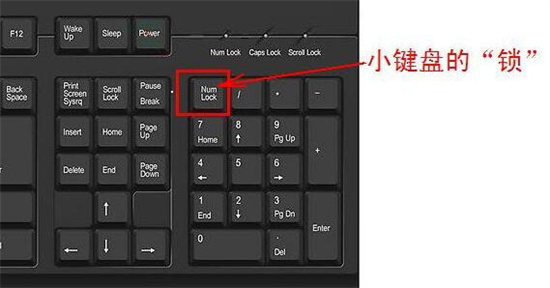
方法二:
注:部分用户反映说执行此操作后,电脑无法开机。
实际不是此项设置的原因,而是电脑系统本身有问题。
执行此操作后,不会影响电脑的正常启动,电脑系统不正常的用户请谨慎操作,建议重装系统。
1、按“Windows 徽标键+R”,输入 “msconfig”,回车。
2、点击“服务”>“隐藏所有 Microsoft 服务”>“全部禁用”。
3、启动任务管理器,点击“启动”选项卡,将所有启动项都“禁用”。
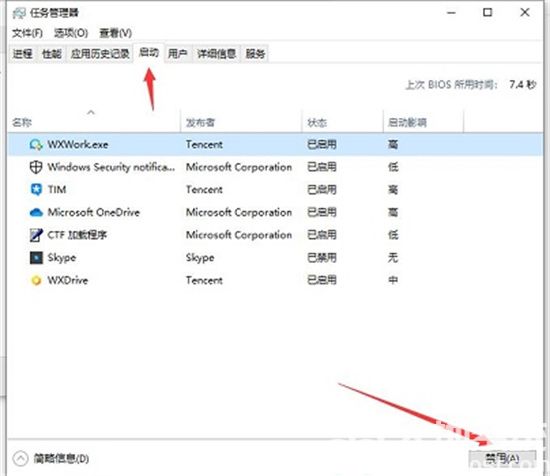
4、设置完成后重启电脑,应该就可以输入wifi密码了。
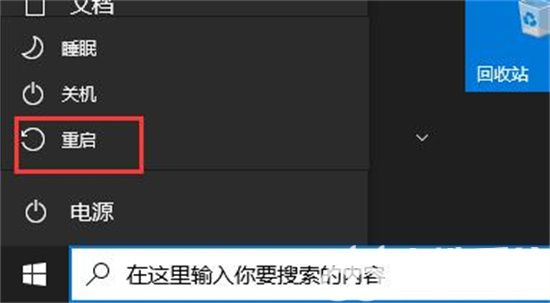








 万能u盘修复工具v1.00绿色版
万能u盘修复工具v1.00绿色版
 anyMP4 MXF Converterv8.0.8破解版
anyMP4 MXF Converterv8.0.8破解版
 打印机驱动安装助手 V2.0 官方最新版
打印机驱动安装助手 V2.0 官方最新版
 非主流安装信息扫描删除工具 V1.0 绿色免费版
非主流安装信息扫描删除工具 V1.0 绿色免费版
 Advanced SystemCare Pro中文破解版 V15.4.0.248 永久激活版
Advanced SystemCare Pro中文破解版 V15.4.0.248 永久激活版
 七牛云图床 V0.0.6 官方版
七牛云图床 V0.0.6 官方版
 仙魔传说v1.34正式版
仙魔传说v1.34正式版
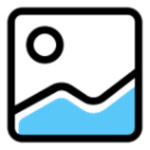 随心壁纸v2.0绿色免费版
随心壁纸v2.0绿色免费版